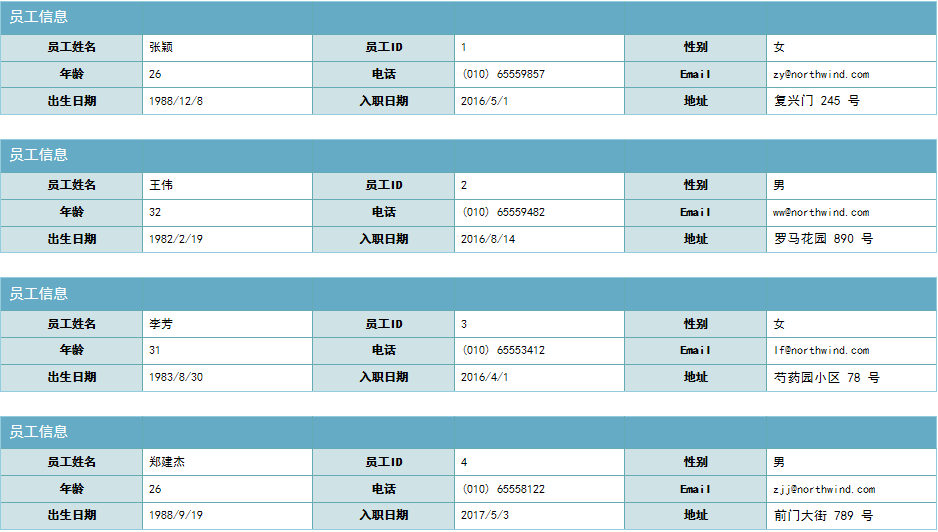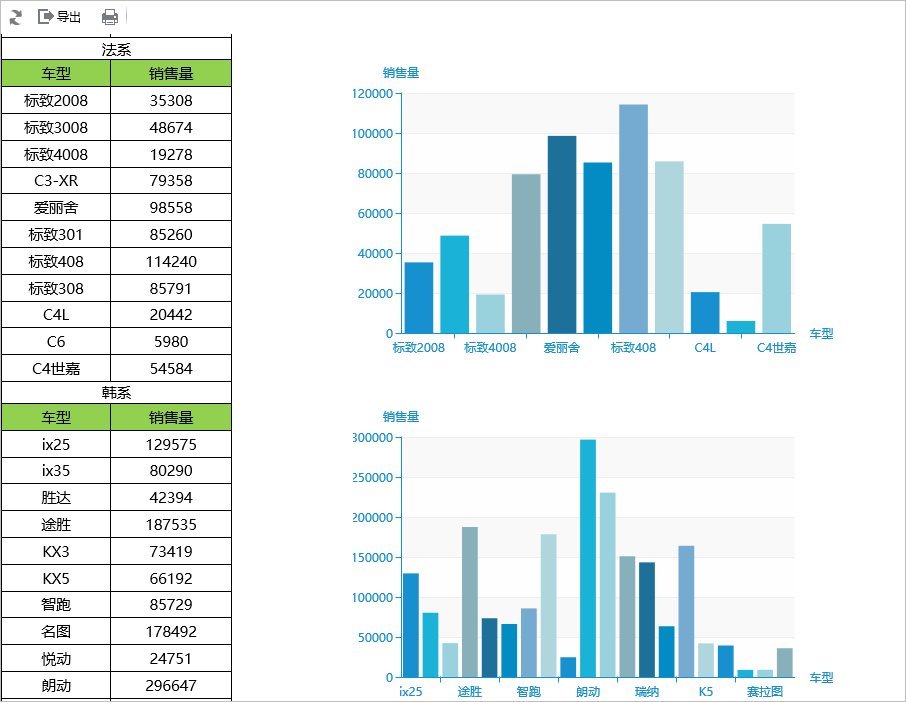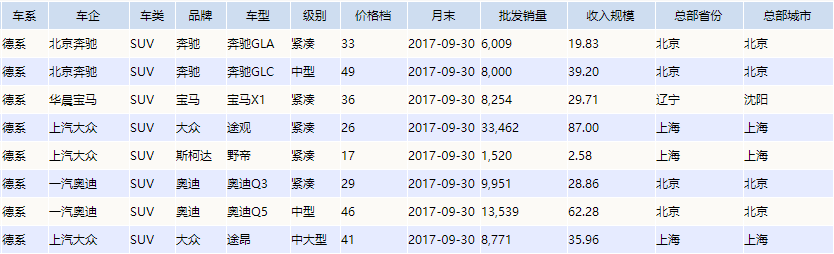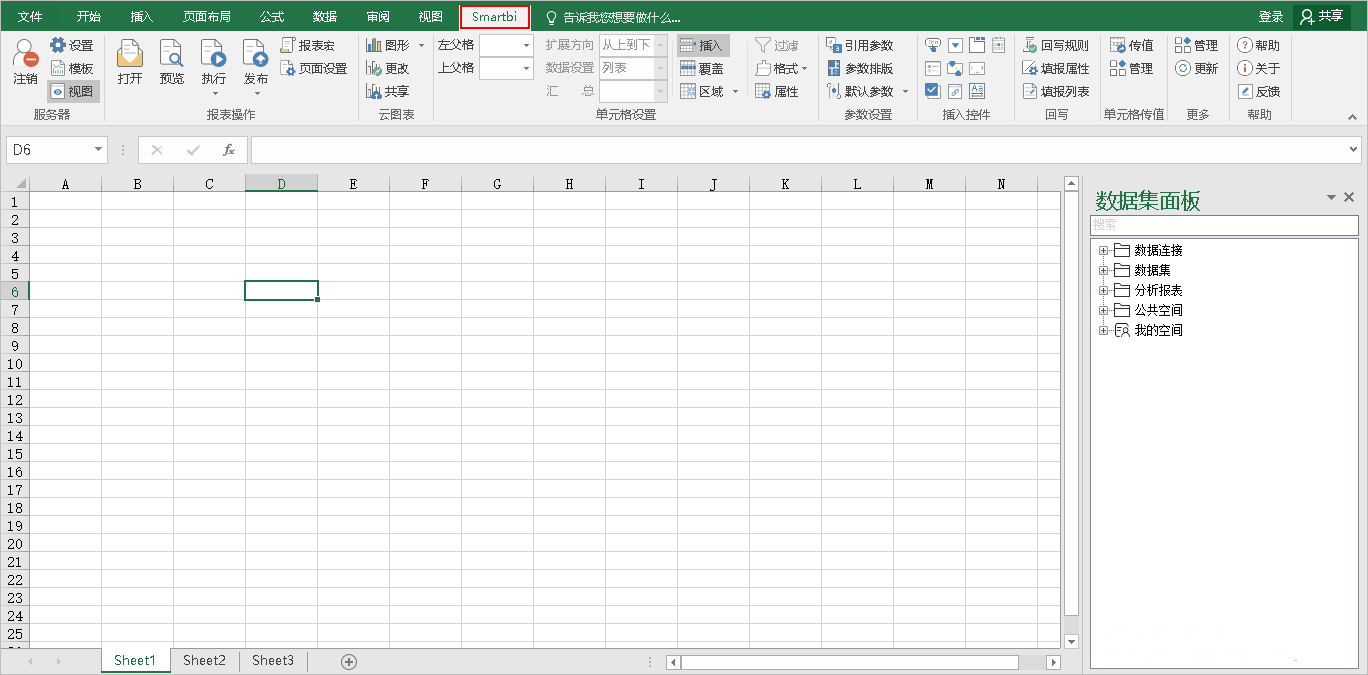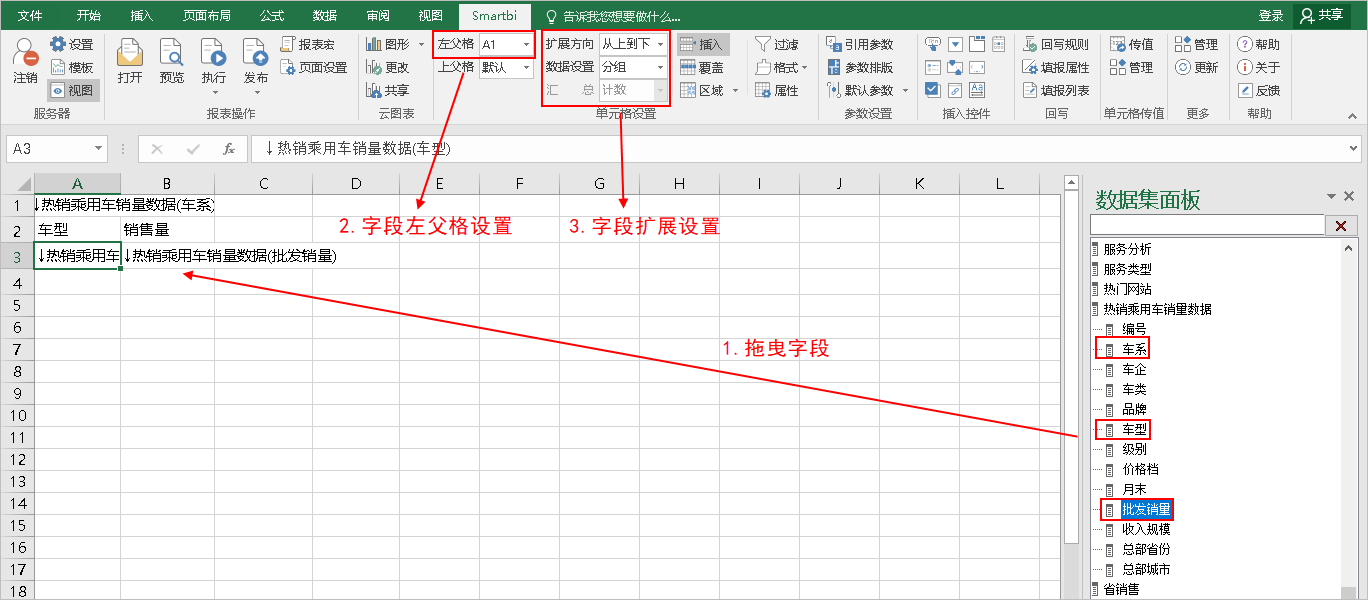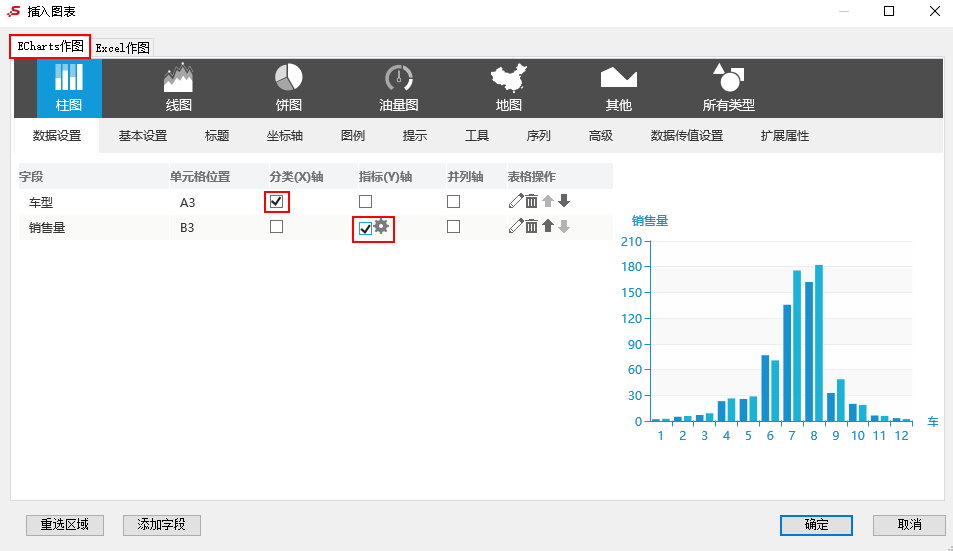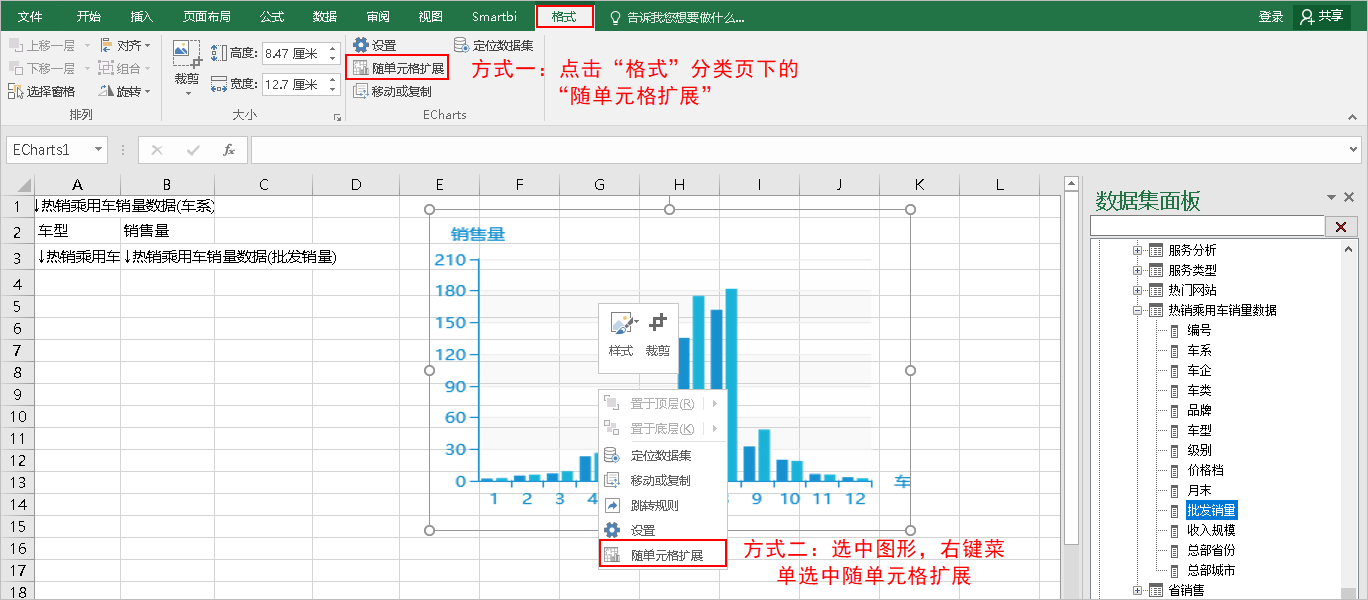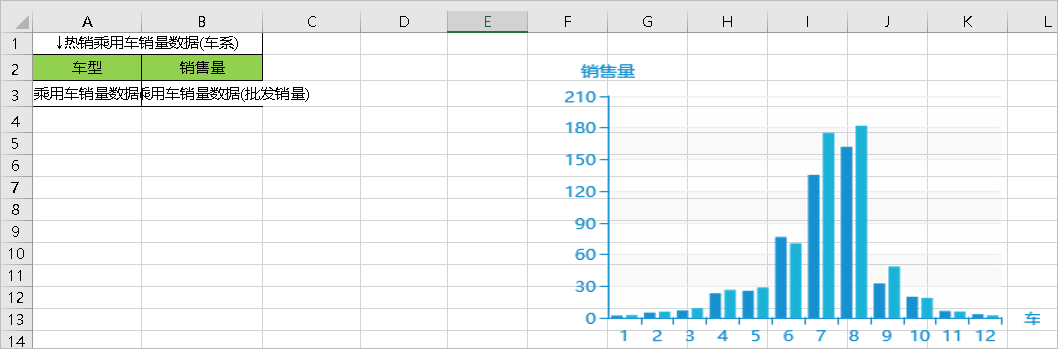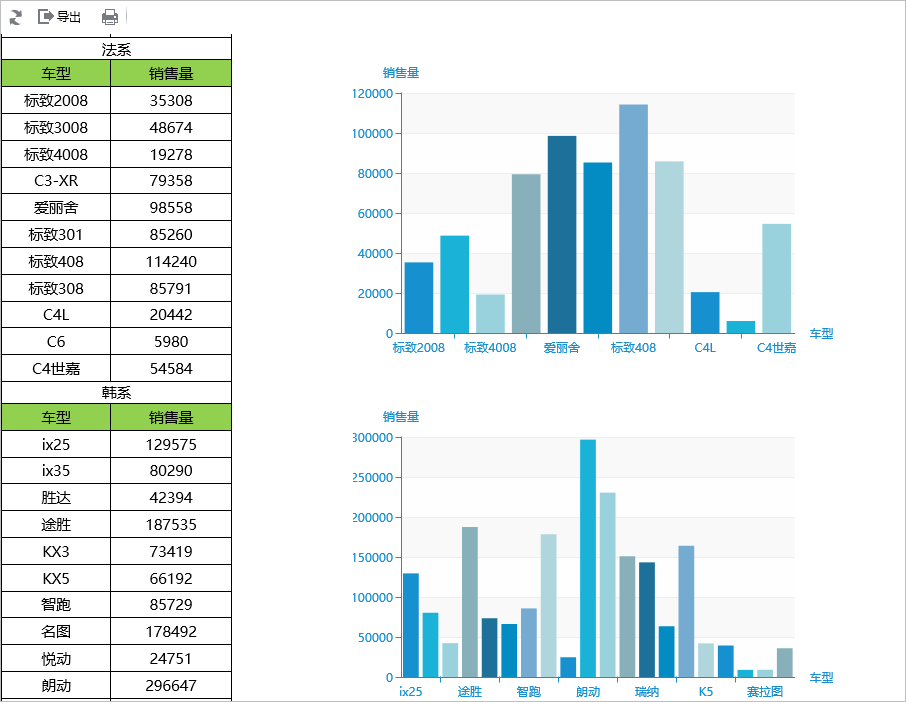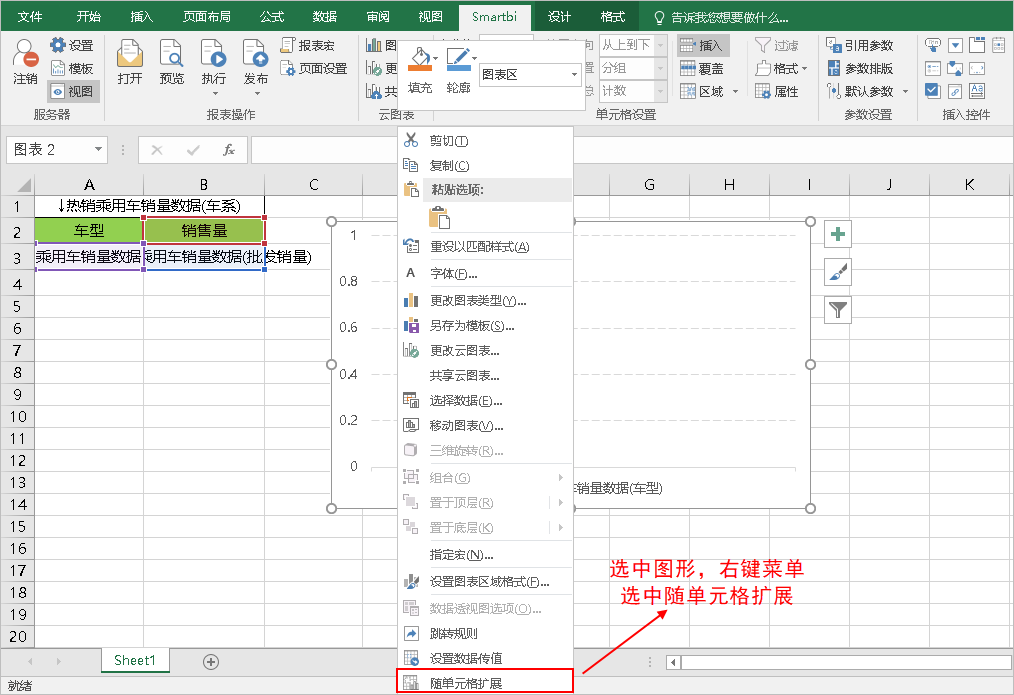示例效果
下面演示两种情形的扩展示例:纯表格的循环扩展和带图形的循环扩展。
| 纯表格循环扩展 | 带图形的循环扩展 |
|---|---|
数据要求
这类型的报表通常用数据集查出明细数据或者直接使用数据库中的明细数据。
| 纯表格循环扩展数据 | 带图形的循环扩展数据 |
|---|---|
数据集查出的明细数据:
| 数据库中的明细数据表: |
实现方法
纯表格循环扩展报表
| 定制内容 | 定制方法 | 效果 |
|---|---|---|
| 设置表格固定内容 | 1、单元格A1中输入“员工信息”,其样式:字体“ 黑体”,字号“11”,字体颜色“黑色”; 2、单元格输入相应的内容:A2输入“员工姓名”,A3输入“年龄”,A4输入“出生日期”,C2输入 “员工ID”,C3输入“电话”,C4输入“入职日期”,E2输入“性别”,E3输入“Email”,E4输入“地址”,其样式:字体“ 黑体加粗”,字号“9”,字体颜色“黑色”; | |
| 拖拽字段 | 1、从右侧数据集下拖拽字段到相应的单元格:“姓名”到单元格B2,“年龄”到单元格B3,“雇员生日”到单元格B4,“雇员编号”到单元格D2,“家庭电话”到单元格D3,“入职日期”到单元格D4,“性别”到单元格F2,“邮箱”到单元格F3,“雇员地址”到单元格F4; | |
| 设置附属属性:自定义父格 | 1、单元格B2保持系统默认父格即可; 2、表格中除B2之外的其它单元格,设置附属属性:上父格为B2或左父格为B2; 3、单元格区域“A5:F5”设置附属属性:上父格为B2或左父格为B2; 步骤2和3的设置可以实现,随着员工扩展增加一名,就会增加一个信息条记录这名员工的信息。 | |
| 表格样式 | 1、单元格区域“A1: F1”的填充色:#66ABC5; 2、其它固定字段所在单元的填充色:#CFE3E7; 3、“员工信息”字体样式:字体“ 黑体”,字号“11”,字体颜色“白色”,居左显示; 4、其它单元格字体样式:字体“ 黑体加粗”,字号“9”,字体颜色“黑色”,居中显示; 3、边框:颜色“#66ABB3”,大小“1px”; 4、调整列宽行高; |
完成报表定制,保存即可。
带图形循环扩展报表
| 定制内容 | 定制方法 | 效果 |
|---|---|---|
| 新建电子表格 | 1、新建一个空白电子表格,点击“Smartbi”分类页,登录系统。 | 登录成功界面如图: |
| 制作清单报表 | 1、制作表头,分别在单元格输入文字“车型”、“销售量”; 2、拖拽“车系”、“车型”、“批发销量”到下图中相应单元格; 3、设置“批发销量”的扩展方向为“不扩展”,数据设置为“汇总”,汇总为“求和”; 4、设置文字“车型”所在单元格和字段“车型”的左父格都为“A1”。 | |
| 制作柱图 | 1、选中字段,插入图表,选择柱图,设置“车型”为分类(X)轴,“批发销量”为指标(Y)轴。 | |
2、设置图形随单元格扩展。 设置Echarts图形随单元格扩展有两种方式:
| ||
3、设置图形的左父格。 电子表格扩展属性的规则如下:
移动图形使其具备A1的扩展方向,即每一种车系有其对应的柱图。因此,我们移动图形使其父格位于第一行。
| ||
| 美化设计 | 设置字段“车系”的格式; 设置表格表头样式,居中显示、边框等; | |
| 发布预览 | 将电子表格发布到系统,并进行预览。 | 预览效果如图: |
另外说明,设置Excel图形随单元格扩展的方式:选中图形,右键 > 随单元格扩展 ,如图: